Planear la búsqueda híbrida en la nube para SharePoint en Microsoft 365
SE APLICA A: 2013
2013  2016
2016  2019
2019  Subscription Edition
Subscription Edition  SharePoint in Microsoft 365
SharePoint in Microsoft 365
La configuración de la búsqueda híbrida en la nube para SharePoint en Microsoft 365 requiere un planeamiento cuidadoso. Este artículo le ayuda a diseñar una solución de búsqueda híbrida en la nube altamente confiable, segura y escalable.
¿Qué experiencias de búsqueda necesitan los usuarios?
Después de configurar la búsqueda híbrida en la nube y completar un rastreo completo del contenido local, en el Centro de búsqueda de Microsoft 365 se mostrarán automáticamente resultados híbridos del índice de Microsoft 365.
¿Necesitan los usuarios otros tipos de búsqueda?
Buscar verticales : las verticales de búsqueda limitan los resultados de búsqueda a un conjunto específico de contenido, por ejemplo, para mostrar solo vídeos. Si actualmente usa un vertical de búsqueda en un Centro de búsqueda en SharePoint Server, tiene que volver a crearlo en el Centro de búsqueda de SharePoint en Microsoft 365.
Búsqueda de sitios : la búsqueda existente en bibliotecas de documentos en SharePoint Server deja de devolver resultados al mover el índice de búsqueda a Microsoft 365. La búsqueda es más rápida cuando los usuarios usan centros de búsqueda que están en el mismo entorno que el índice de búsqueda, por lo que buscar desde un Centro de búsqueda de Microsoft 365 proporciona una mejor experiencia. Si los usuarios necesitan resultados del índice de búsqueda de Microsoft 365 en sitios locales de SharePoint, como en sitios de equipo existentes en SharePoint Server 2010, puede configurar la búsqueda desde SharePoint Server 2013 o SharePoint Server 2016. Planee un origen de resultados remoto en SharePoint Server 2013 o SharePoint Server 2016 que obtenga resultados del índice de búsqueda de Microsoft 365 y planee el uso de la federación de consultas. Dado que SharePoint en Microsoft 365 procesa las consultas, los usuarios tienen que usar la sintaxis de consulta compatible con SharePoint en Microsoft 365. Obtenga más información en Mostrar resultados de Microsoft 365 en SharePoint local con búsqueda híbrida en la nube.
eDiscovery: puede que tenga que configurar eDiscovery por separado en SharePoint Server y en SharePoint en Microsoft 365.
Publicación entre sitios: la publicación entre sitios no está disponible con la búsqueda híbrida en la nube.
¿Cómo quiere mostrar los resultados de la búsqueda?
Vistas previas : cuando un usuario mantiene el puntero sobre un resultado de búsqueda procedente de Microsoft 365, se muestra información sobre el contenido, así como una vista previa del contenido. La información sobre el contenido de los resultados de búsqueda que proceden del entorno local se muestra automáticamente, pero tiene que configurar la visualización de vistas previas para este contenido. Planee una granja de servidores de Office Web Apps Server y configure SharePoint Server 2013 para usar Office Web Apps Server. Obtenga información sobre cómo mostrar los resultados de Microsoft 365 en SharePoint local con la búsqueda híbrida en la nube.
Recorte de seguridad personalizado: SharePoint en Microsoft 365 no admite el recorte de seguridad personalizado.
¿Qué características de búsqueda necesita?
Algunas de las características de búsqueda con las que podría estar familiarizado desde SharePoint Server funcionan de forma diferente con la búsqueda híbrida en la nube. Planee informar a los usuarios sobre las diferencias.
Mejores apuestas : las mejores apuestas son una característica de SharePoint Server 2010. En su lugar, use reglas de consulta en SharePoint en Microsoft 365.
Ámbitos de búsqueda personalizados : los ámbitos de búsqueda personalizados son una característica de SharePoint Server 2010. En su lugar, use orígenes de resultados en SharePoint en Microsoft 365.
Promoción o disminución de los resultados de búsqueda : la promoción o disminución de los resultados de búsqueda es una característica de SharePoint Server 2010. En su lugar, use orígenes de resultados en SharePoint en Microsoft 365.
Eliminación de resultados de búsqueda locales: en Administración central en SharePoint Server puede seleccionar una aplicación servicio Search y usar la opción "Index reset" para quitar todos los elementos del índice de búsqueda. No use esta opción para una aplicación de servicio Search en la nube, la opción elimina el historial de rastreo de las bases de datos de rastreo, pero no quita los elementos locales del índice de Microsoft 365 porque no hay ninguna comunicación directa entre la aplicación de servicio Search en la nube en SharePoint Server y el índice de búsqueda en Office 365. Estos elementos locales se convierten en huérfanos en el índice de Microsoft 365. Si desea quitar todos los metadatos locales del índice de búsqueda de Microsoft 365, quite todos los orígenes de contenido locales. Los elementos locales que quedan en el índice de búsqueda de Microsoft 365 una vez completado el proceso son elementos huérfanos.
Algunas de las características de búsqueda con las que podría estar familiarizado desde SharePoint Server no están disponibles con la búsqueda híbrida en la nube. Planee informar a los usuarios.
Multiempresa en una granja de servidores de SharePoint Server 2013 o SharePoint Server 2016: una granja de servidores de SharePoint Server 2013 o SharePoint Server 2016 solo se puede asociar a un espacio empresarial de SharePoint en Microsoft 365; por lo tanto, SharePoint no puede conservar el aislamiento del espacio empresarial en una granja de servidores multiempresa de SharePoint Server 2013 o SharePoint Server 2016.
Extracción de entidades personalizada: la extracción de entidades personalizada no está disponible con la búsqueda híbrida en la nube porque SharePoint en Microsoft 365 no admite esta característica.
Servicio web de enriquecimiento de contenido: la llamada del servicio web de enriquecimiento de contenido no está disponible con la búsqueda híbrida en la nube porque SharePoint en Microsoft 365 no admite la extracción de entidades personalizadas.
Diccionario de sinónimos: los diccionarios de sinónimos no están disponibles con la búsqueda híbrida en la nube porque SharePoint en Microsoft 365 no admite esta característica.
Planear la arquitectura de búsqueda en SharePoint Server para la búsqueda híbrida en la nube
Al configurar la búsqueda híbrida en la nube, uno de los pasos consiste en crear una aplicación de servicio Search en la nube (SSA en la nube) en la granja de servidores de búsqueda de SharePoint Server 2013 o SharePoint Server 2016. Al crear esta SSA en la nube, se crea una arquitectura de búsqueda predeterminada en el servidor que ejecuta la SSA en la nube. Cada granja de servidores de búsqueda puede tener una sola SSA en la nube, pero puede tener varias SSA combinadas con la SSA en la nube.
Una arquitectura de búsqueda para la búsqueda híbrida en la nube consta de componentes de búsqueda y bases de datos que forman una topología y servidores que hospedan esa topología. Debe planear el número de componentes de rastreo de la topología, los servidores en los que hospedar los componentes de búsqueda y las bases de datos, y el hardware necesario para cada servidor.
Antes de continuar, vea Información sobre la topología de búsqueda para la búsqueda híbrida en la nube para familiarizarse con los componentes de búsqueda en una arquitectura de búsqueda para la búsqueda híbrida en la nube.
Paso 1: ¿Cuánto contenido local puedo indexar en Microsoft 365?
Por cada 1 TB de espacio de almacenamiento agrupado que el inquilino tiene en SharePoint en Microsoft 365, puede indexar 1 millón de elementos de contenido local en el índice de búsqueda en Office 365. Puedes comprar más espacio para aumentar tu cuota, hasta que alcance el umbral de 20 millones de artículos. Si necesita indexar más de 20 millones de elementos de contenido local, póngase en contacto con Soporte técnico de Microsoft para aumentar este umbral.
Paso 2: ¿Qué tamaño de arquitectura de búsqueda en la nube necesito?
Para la búsqueda híbrida en la nube, le recomendamos que use la arquitectura de búsqueda predeterminada que obtiene al crear una SSA en la nube:
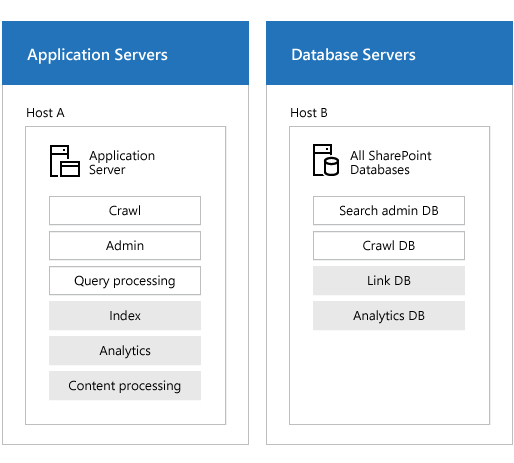
Los componentes grises están inactivos en la búsqueda híbrida en la nube, pero todavía deben colocarse en servidores como se muestra. Obtenga información sobre los componentes inactivos en Información sobre la topología de búsqueda para la búsqueda híbrida en la nube.
Al igual que para la búsqueda empresarial solo local, puede escalar la arquitectura de búsqueda. La principal diferencia es que para la búsqueda híbrida en la nube solo es relevante escalar el componente de rastreo. Si necesita ajustar el rastreo, siga las instrucciones para rastrear en Rediseño de la topología de búsqueda empresarial para requisitos de rendimiento específicos en SharePoint 2016 (la guía para el rastreo también se aplica a la búsqueda híbrida en la nube). Tenga en cuenta que si rastrea contenido local a una velocidad alta, el sistema podría limitar la alimentación al índice de búsqueda de Microsoft 365 para proteger la organización de Microsoft 365. Si la arquitectura de búsqueda tiene hasta dos componentes de rastreo, esto debería dar lugar a una velocidad de rastreo suficiente y aceptable.
Paso 3: ¿Qué requisitos de hardware necesito conocer para la arquitectura de búsqueda en la nube?
Decidir si los servidores se ejecutarán física o virtualmente para la búsqueda híbrida en la nube
Se recomienda una arquitectura de búsqueda que use máquinas virtuales, pero también puede usar máquinas físicas. Obtenga más información en Elegir ejecutar servidores de forma física o virtual.
Seleccionar los recursos de hardware de los servidores host para la búsqueda híbrida en la nube
En esta tabla, se muestra la cantidad mínima de recursos de hardware que necesita cada servidor de aplicaciones o servidor de bases de datos:
| Servidor | En hospedaje | Almacenamiento | Memoria RAM | Procesador1 |
|---|---|---|---|---|
| Servidor de aplicaciones |
A |
100 GB |
16 GB |
Cuatro núcleos de CPU a 1,8 GHz |
| Servidor de bases de datos |
B |
100 GB |
16 GB |
Cuatro núcleos de CPU a 1,8 GHz |
1Aquí se especifica el número de núcleos de CPU, no el número de subprocesos de CPU.
Además de lo anterior:
Asegúrese de que cada servidor host tenga suficiente espacio en disco para la instalación base del sistema operativo Windows Server y para los archivos de programa de SharePoint Server. El servidor host también necesita espacio en disco libre para diagnósticos como los registros, las depuraciones y las creaciones de volcados de memoria, para las operaciones diarias y para el archivo de paginación. Normalmente, 80 GB de espacio en disco son suficientes para el sistema operativo Windows Server y para los archivos de programa de SharePoint Server.
Agregue almacenamiento para el espacio de registro de SQL de cada servidor de bases de datos. Si no establece el servidor de bases de datos para que realice copias de seguridad de las bases de datos con frecuencia, el espacio de registro de SQL usará mucho almacenamiento. Para obtener más información sobre cómo planear bases de datos SQL, vea Configuración y planeamiento de capacidad de almacenamiento y SQL Server (SharePoint Server).
Planear el rendimiento del almacenamiento para la búsqueda híbrida en la nube
El rendimiento de la búsqueda también se ve afectado por el modo en que decida distribuir los datos de los componentes de búsqueda y del sistema operativo por el almacenamiento. Una buena idea sería:
Divida los archivos del sistema operativo Windows Server, los archivos de programa de SharePoint Server y los registros de diagnóstico en las tres particiones o volúmenes de almacenamiento separados con rendimiento normal.
Almacene los datos del componente de búsqueda en una partición o volumen de almacenamiento de alto rendimiento separado.
Sugerencia
Puede establecer una ubicación personalizada para los datos del componente de búsqueda al instalar SharePoint Server en un host. Cualquier componente de búsqueda en el hospedaje que necesite almacenar datos, se almacena en esta ubicación. Para cambiar esta ubicación más adelante, tiene que volver a instalar SharePoint Server en ese host.
Asegúrese de que el almacenamiento que tiene sea lo suficientemente rápido como para controlar el tráfico de los componentes de búsqueda y las bases de datos. La base de datos de rastreo es el único componente de la arquitectura de búsqueda para la búsqueda híbrida en la nube con requisitos de IOPS. La base de datos de rastreo requiere IOPS medias y altas, y la carga típica en un subsistema de E/S es de 10 IOPS por cada 1 documento por segundo (DPS).
Información sobre la topología de búsqueda para la búsqueda híbrida en la nube
La topología de búsqueda de la SSA en la nube consta de los mismos tipos de componentes de búsqueda y bases de datos que la topología de búsqueda de una SSA estándar en SharePoint Server 2013 o SharePoint Server 2016. Pero hay algunas diferencias.
Bases de datos y componentes de búsqueda sin usar en la búsqueda híbrida en la nube : en la búsqueda híbrida en la nube, es Microsoft 365 el que procesa el contenido, almacena el índice y procesa el análisis. La SSA en la nube no usa su propio componente de procesamiento de contenido, componente de índice, componente de procesamiento de análisis, base de datos de vínculos o base de datos de análisis. Estos componentes y bases de datos están inactivos.
Interacción entre los componentes de búsqueda y las bases de datos en la búsqueda híbrida en la nube: los componentes de búsqueda en las bases de datos interactúan de forma distinta en la topología de búsqueda de la SSA en la nube, en comparación con la topología de búsqueda de una SSA estándar:
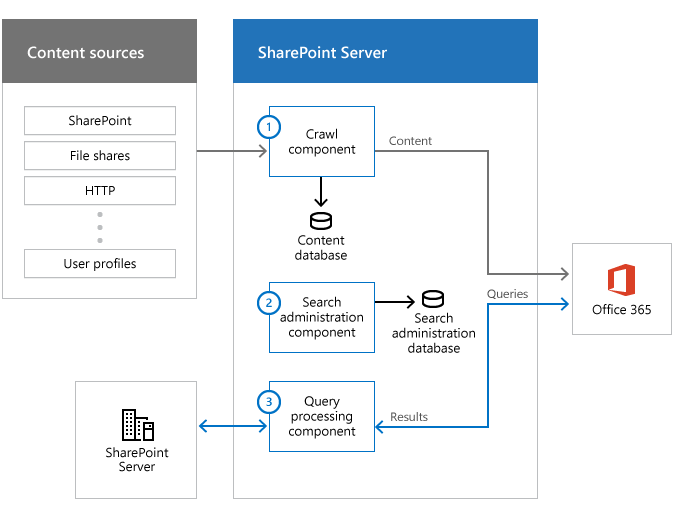
El componente de rastreo obtiene el contenido de su granja de servidores local y envía este contenido al índice de búsqueda en Office 365. Usa conectores para interactuar con los orígenes de contenido y usa la base de datos de rastreo para almacenar información temporal e histórica sobre los elementos que rastrea, al igual que un componente de rastreo normal.
El componente de administración de búsqueda ejecuta procesos del sistema que son esenciales para la búsqueda, igual que con una SSA estándar.
Se recomienda ejecutar todas las búsquedas de Microsoft 365, ya que la búsqueda híbrida en la nube está optimizada para esto. Sin embargo, puede configurar la búsqueda de sitios en SharePoint Server para obtener resultados de búsqueda del índice de búsqueda en Office 365. Si configura la búsqueda en una colección de sitios local para consultar el índice de Microsoft 365, este componente de procesamiento de consultas pasa las consultas del cuadro de búsqueda al índice de Microsoft 365 y los resultados del índice de Microsoft 365 al cuadro de búsqueda.
Decidir cómo administrar el rastreo del contenido local
Puede influir en el rendimiento del rastreo y la actualización de la búsqueda mediante la administración de rastreos, por ejemplo, mediante el uso de orígenes de contenido de forma eficaz, la programación de rastreos y las reglas de rastreo. La guía para administrar el rastreo solo para la búsqueda local también se aplica a la búsqueda híbrida en la nube; consulte Procedimientos recomendados para rastrear en SharePoint Server.
Decidir cómo sincronizar Active Directory
Cuando el contenido local se rastrea, analiza y cifra, también se rastrean las listas de control de acceso (ACL) de cada elemento. El índice de búsqueda de Microsoft 365 almacena las ACL junto con el elemento, por lo que el sistema debe poder reconocer a un usuario local como la misma persona en Microsoft 365. Cuando haya configurado la sincronización de Active Directory entre la red local (Windows Server Active Directory) y la organización de Microsoft 365 (Microsoft Entra id.), el sistema asigna y traduce las ACL a los usuarios adecuados y los usuarios obtienen resultados de búsqueda recortados en la seguridad del índice de Microsoft 365.
Hay dos métodos para sincronizar Active Directory:
Sincronización de directorios con sincronización de contraseña
Sincronización de directorios con inicio de sesión único (SSO)
En caso de optar por SSO, si lo desea puede configurar la sincronización de contraseña como una copia de seguridad del SSO, pero debe configurar al menos una de las dos opciones (sincronización de contraseña o SSO). Obtenga más información y cómo configurar los dos métodos en la integración de Microsoft 365 con entornos locales.
¿Por qué los usuarios no pueden obtener resultados híbridos con la búsqueda híbrida en la nube cuando son miembros del grupo de seguridad Usuarios del dominio?
Algunas organizaciones asignan derechos de acceso al contenido local con uno de los grupos de seguridad predeterminados en Windows Server Active Directory (AD), como el grupo de seguridad Usuarios del dominio.
La herramienta de sincronización Microsoft Entra Connect excluye de forma predeterminada algunos objetos de la sincronización. Los grupos de seguridad que tienen el atributo IsCriticalSecurityObject=true es un conjunto de objetos que la herramienta excluye y Usuarios de dominio es un ejemplo de este tipo de grupo de seguridad. Por lo tanto, los derechos de acceso para los miembros de Los usuarios del dominio no están disponibles en Microsoft Entra identificador. Incluso si los usuarios tienen acceso al contenido local, no obtienen resultados de búsqueda cuando buscan ese contenido.
En su lugar, asigne derechos de acceso mediante un grupo que no tenga IsCriticalSecurityObject=true, por ejemplo, el grupo Todos, el grupo Usuarios autenticados o un grupo personalizado. Para obtener una lista de las condiciones para excluir objetos y más información sobre los resultados de sincronización inesperados, consulte Uno o varios objetos no se sincronizan al usar la herramienta azure active directory sync.
¿Tiene su organización contenido local confidencial?
Algunas organizaciones tienen contenido local que se considera confidencial debido a restricciones normativas, legales o geopolíticas. En algunos casos, está prohibido agregar metadatos de contenido local confidencial al índice de búsqueda de Microsoft 365. En otros casos, los metadatos del contenido local confidencial se pueden agregar al índice de búsqueda de Microsoft 365, pero solo un número limitado de usuarios pueden abrir los resultados de búsqueda desde el contenido confidencial.
Aquí se muestran dos ejemplos de cómo podría configurar la búsqueda híbrida para que cumpla con estas restricciones:
Cuando se permiten los metadatos de contenido local confidencial en el índice de Microsoft 365
Configure la búsqueda híbrida en la nube y planee detenidamente los derechos de acceso al contenido confidencial para que solo los usuarios adecuados obtengan acceso a este al seleccionar un resultado de la búsqueda.
Cuando no se permiten los metadatos de contenido local confidencial en el índice de Microsoft 365
Configure la búsqueda híbrida en la nube en combinación con la búsqueda federada híbrida.
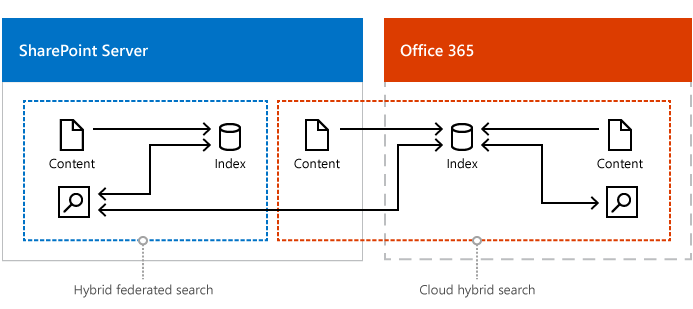
Planee orígenes de contenido para la aplicación de servicio Search en la nube (SSA en la nube) en SharePoint Server que cubran todo el contenido local excepto el contenido confidencial. Los metadatos del contenido rastreado se agregan al índice de búsqueda en Office 365.
Planear la búsqueda empresarial en SharePoint Server para rastrear el contenido local confidencial, vea Planear la búsqueda en SharePoint Server. Planee orígenes de contenido para la SSA que cubran el contenido confidencial. Los metadatos del contenido rastreado y confidencial se agregan al índice de búsqueda en SharePoint Server.
Si los usuarios necesitan resultados del índice de búsqueda de Microsoft 365 en sitios de SharePoint locales, planee la búsqueda federada híbrida desde SharePoint Server para que muestre resultados de la búsqueda del índice de búsqueda en SharePoint Server y del índice de búsqueda en Microsoft 365 (vea Planear la búsqueda federada híbrida para SharePoint Server).
Planear la validación de la búsqueda híbrida en la nube antes de exponerla a los usuarios
Después de crear y configurar la SSA en la nube y completar un rastreo completo, el Centro de búsqueda de Microsoft 365 muestra los resultados de búsqueda locales y en línea. Le recomendamos que valide y ajuste la nueva experiencia de búsqueda en un Centro de búsqueda independiente, a la vez que mantiene la experiencia de búsqueda original sin cambios.
Planee un origen de resultados personalizado que limite los centros de búsqueda en Office 365 para mostrar solo contenido de Microsoft 365. En la ilustración siguiente se muestra un entorno en el que puede validar y ajustar cómo se muestran los resultados de la búsqueda híbrida:
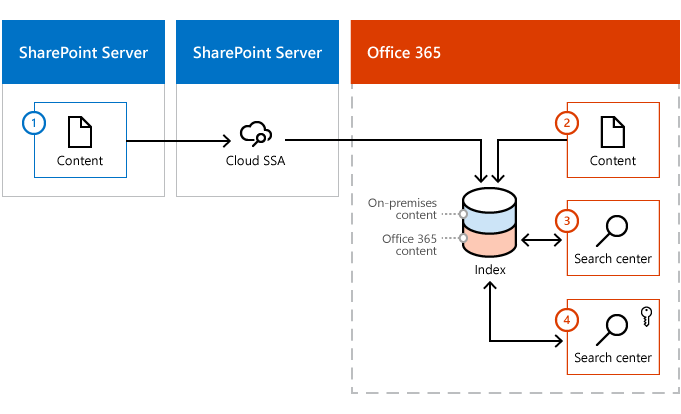
Contenido local. Durante el rastreo, los metadatos de este contenido se agregan al índice de búsqueda de Microsoft 365.
Contenido de Microsoft 365. Durante el rastreo, los metadatos de este contenido se agregan al índice de búsqueda de Microsoft 365.
Centro de búsqueda de Microsoft 365 predeterminado (o existente). Se crea un origen de resultados personalizado para este Centro de búsqueda, que limita los resultados de búsqueda para mostrar solo contenido de Microsoft 365. .
Nuevo Centro de búsqueda de Microsoft 365, donde se valida y ajusta cómo se muestran los resultados de la búsqueda híbrida. Este Centro de búsqueda usa el origen de resultados predeterminado y muestra resultados de búsqueda de contenido local y de Microsoft 365. Configure el acceso para que solo los evaluadores y administradores tengan acceso a este sitio.
Nota:
Aunque puede mantener la experiencia de búsqueda original sin cambios durante el ajuste, no puede mantener la experiencia original de Office Delve sin cambios. Cuando los metadatos del contenido local se encuentra en el índice de búsqueda de Office 365, Delve mostrará este contenido.
Temas relacionados
[Obtenga información sobre la búsqueda híbrida en la nube para SharePoint en Microsoft 365] (learn-about-cloud-hybrid-search-for-SharePoint in Microsoft 365.md)
Configurar la búsqueda híbrida en la nube: Plan de desarrollo